笔记本电脑方便携带,并且可以断电使用,所以很多学生、工作人员选择使用笔记本电脑。当我们想要移动笔记本,切断电源时,会发现笔记本的屏幕突然变暗了,有的用户不喜欢这样
笔记本电脑方便携带,并且可以断电使用,所以很多学生、工作人员选择使用笔记本电脑。当我们想要移动笔记本,切断电源时,会发现笔记本的屏幕突然变暗了,有的用户不喜欢这样的设置,想要笔记本在工作的时候始终保持一个亮度。那么,让笔记本在有无接通电源时都保持相同亮度的电脑系统设置在哪里呢?
方法一:
我们可以笔记本在拔掉电源,使用电池供电的时候,通过笔记本键盘上的快捷组合键来调高显示屏的亮度,比如有的笔记本上“FN+F5”是调暗,而“FN+F6”是调亮;
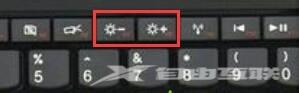
方法二:
1、可以进入电源选项修改设置,点击开始菜单——控制面板;
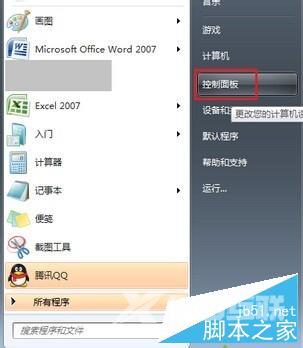
2、在大图标下,找到并点击“电源选项”;
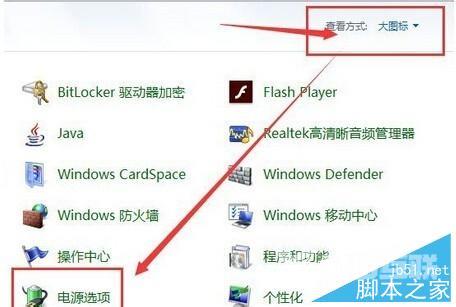
3、在使用的电源计划后点击“更改计划设置”;
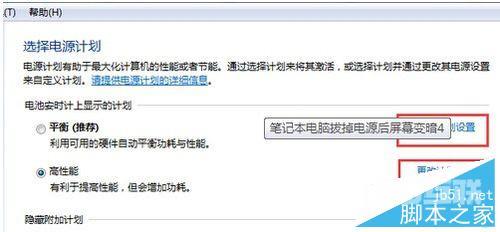
4、找到“调整计划亮度”,在“用电池”和“接通电源”两种模式下把滑动条拉倒最右边,然后保存修改即可。
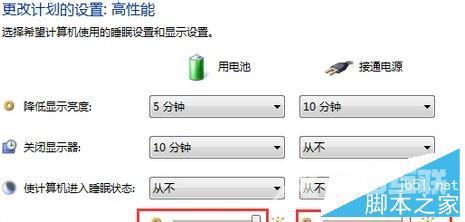
注意事项:完成上述的系统设置后就不会再出现笔记本电脑拔掉电源后屏幕变暗的情况了。
【本文转自:美国服务器 https://www.68idc.cn 复制请保留原URL】